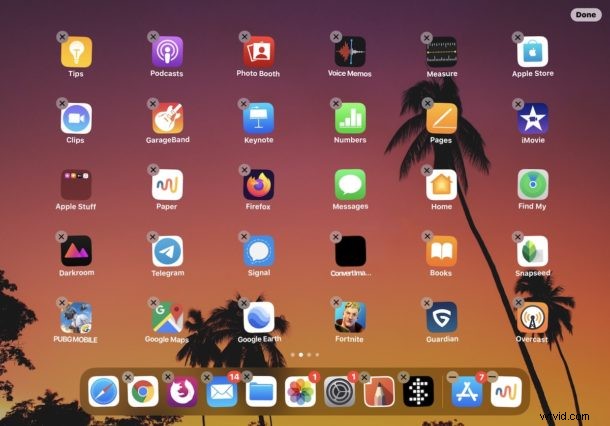
Pokud byste chtěli změnit rozložení ikon aplikací na domovské obrazovce iPhonu nebo iPadu, můžete to udělat snadno. To vám umožní umístit aplikace tam, kde je nejčastěji používáte, udělat pořádek na domovské obrazovce zařízení nebo upravit, jak chcete, aby vaše domovské obrazovky vypadaly na iPhonu nebo iPadu.
Přesouvání aplikací a jejich uspořádání a uspořádání na domovské obrazovce iPhonu nebo iPadu je snadné, ale stejně jako mnoho dalších funkcí se v průběhu času mírně změnilo. Pokud vás zajímá, jak přesouvat aplikace na domovské obrazovce, pak tento článek podrobně popisuje, jak přesouvat ikony aplikací v nejnovějších verzích iOS a iPadOS pro iPhone, iPod touch a iPad.
Jak přesouvat a uspořádat ikony na domovské obrazovce na iPadu a iPhonu
Proces přesouvání, změny, organizace a uspořádání ikon aplikací je stejný na iPhonu a iPadu. Tento proces je zde ukázán na iPadu, ale stejný je i na iPhonu.
- Přejděte na domovskou obrazovku iPhonu nebo iPadu
- Klepněte na ikonu aplikace a podržte ji
- Z vyskakovací nabídky, která se zobrazí, vyberte možnost Upravit domovskou obrazovku
- Klepnutím a přetažením ikon aplikací do jejich nového umístění změníte jejich uspořádání na domovské obrazovce
- Opakujte klepnutím, podržením a přetažením dalších aplikací, abyste je také přesunuli
- Po dokončení uspořádání ikon aplikací na domovské obrazovce klepněte na tlačítko Hotovo
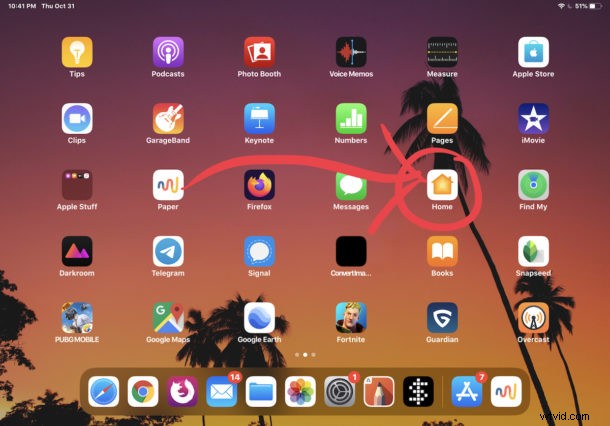
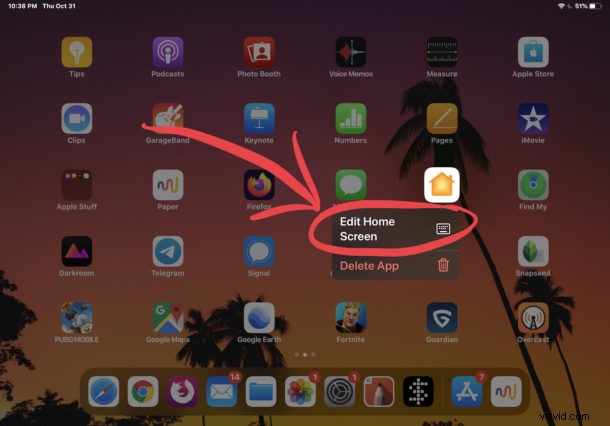
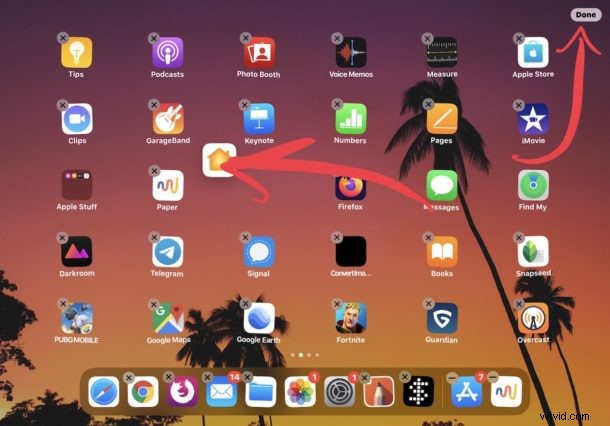
Pokud máte více ploch plných aplikací, můžete libovolnou ikonu aplikací přetáhnout na jiné obrazovky pouhým přetažením aplikace k okraji obrazovky.
Nezapomeňte, že můžete také smazat aplikace z iPhone a iPad, což se v iOS 13 a iPadOS 13 a novějších mírně liší. Pokud tedy uspořádáváte aplikace a najdete nějaké, které vůbec nepoužíváte, klidně je odstraňte, pokud na to chcete.
Skvělý trik, který vám pomůže přesunout aplikace na jiné domovské obrazovky, je toto; pokračujte v přetahování a podržení aplikace a poté přejetím dalším prstem změňte domovskou obrazovku a poté přetáhněte ikonu aplikace na tuto jinou domovskou obrazovku.
Stejně jako tomu bylo vždy, můžete také přetáhnout ikony aplikací na sebe a vytvořit složku na domovské obrazovce iPhonu nebo iPadu. Pokud chcete, můžete do složky umístit spoustu aplikací a mohou nabídnout způsob, jak uklidit domovskou obrazovku jakéhokoli zařízení.
Můžete také přetáhnout aplikace do Docku a přidat je tam. Na iPhonu je Dock omezen na čtyři ikony aplikací, ale iPad může mít v doku více aplikací a v nejnovějších verzích systémového softwaru iPadu jich může mít až 15.
Můžete také začít úplně znovu, pokud chcete, resetováním rozvržení domovské obrazovky na iPhone nebo iPad na výchozí, což v podstatě umístí všechny výchozí aplikace Apple na primární obrazovku, odstraní všechny aplikace ze všech složek a poté umístí na třetí místo. párty aplikace na ostatní domovské obrazovky.
I když se to týká iPhonu, iPadu a iPodu touch, můžete také přesouvat ikony na Macu přetažením a přeuspořádat také ikony na obrazovce Apple TV.
Všimněte si, že zde popsaná metoda je relevantní pro nejnovější verze iOS a iPadOS. Stále můžete používat tradiční přístup dlouhého klepnutí a dlouhého podržení, stejně jako ve starších verzích iOS, ale pouze moderní verze systémového softwaru pro iPhone a iPad mají možnost vybrat si z rozbalovací nabídky možnost „Upravit domovskou obrazovku“. jak je zde popsáno. Pokud tedy nepoužíváte iOS 13 nebo iPadOS 13.1 nebo novější, nebudete mít tuto možnost nabídky.
Přizpůsobujete a uspořádáváte ikony aplikací na iPhonu nebo iPadu nějakým konkrétním způsobem? Dejte nám vědět své názory a zkušenosti v komentářích níže.
